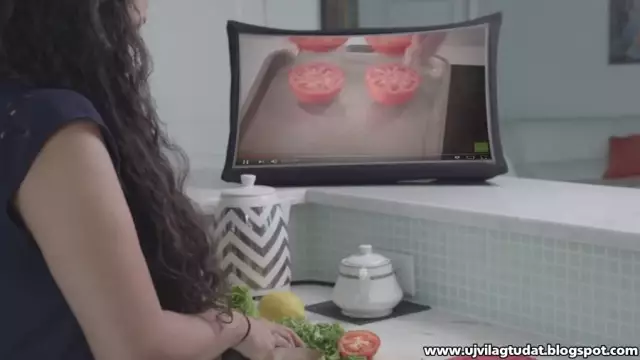Szükség lehet egy második merevlemez csatlakoztatására a számítógéphez bármilyen adat átviteléhez vagy további adathordozóként. Az opcionális merevlemez csatlakoztatásakor legyen óvatos, nehogy megsértse a számítógép belső elemeit.

Utasítás
1. lépés
Kapcsolja ki a számítógépet, és ellenőrizze, hogy a rendszeregység le van-e választva a hálózatról. Távolítsa el az oldalsó fedelet. Általában több csavarral rögzítik a hátsó falhoz. Csavarja le őket csavarhúzóval, majd távolítsa el a fedelet.
2. lépés
Ellenőrizze, hogy a rendszeregység rendelkezik-e merevlemez-meghajtóval. Készítsen elő szabad helyet a második HDD telepítéséhez. Jobb eltávolítani a kivehető rekeszt kifelé a meghajtó biztonságosabb rögzítése érdekében.
3. lépés
Csatlakoztatásakor állítsa a jumpert a merevlemezre, ha IDE eszközről van szó. A megfelelő jelölések általában a merevlemez matricáján találhatók. Az eszköz második merevlemezként történő csatlakoztatásához állítsa be a Slave módot.
4. lépés
Helyezze be a HDD-t a megfelelő nyílásba. A konfigurációtól függően speciális csavarokkal vagy zárakkal rögzítse. Helyezze be és rögzítse a meghajtókeretet, ha eltávolította.
5. lépés
Csatlakoztassa a merevlemezt az alaplaphoz. Csatlakoztassa a megfelelő IDE vagy SATA kábelt, majd ezt követően - a tápkábelt. Ha bármilyen problémája van a kábel típusának meghatározásával, megnézheti a második merevlemez csatlakozóját. Használja a neki megfelelő vonatot.
6. lépés
Győződjön meg arról, hogy a csatlakozás biztonságos, helyezze vissza a fedelet és húzza meg a csavarokat. Csatlakoztassa számítógépét a hálózathoz, és nyomja meg a Start gombot. A rendszer indítása után azonnal észlelni kell a csatlakoztatott eszközt, és akkor készen áll a további munkára.
7. lépés
Konfigurálja kézzel a merevlemezt, ha a rendszer nem észleli automatikusan. Menjen a "Start" menübe, nyissa meg a "Vezérlőpult" lehetőséget, válassza az "Adminisztrációs eszközök" lehetőséget, majd a "Számítógép-kezelés" lehetőséget. Kattintson a "Lemezkezelés" fülre a "Tárolás" részben. Kattintson a jobb gombbal a lemez nem kijelölt területére, és válassza a "Kötet létrehozása" funkciót.